5.1 - NOKIA - Notice d'utilisation et mode d'emploi gratuit
Retrouvez gratuitement la notice de l'appareil 5.1 NOKIA au format PDF.
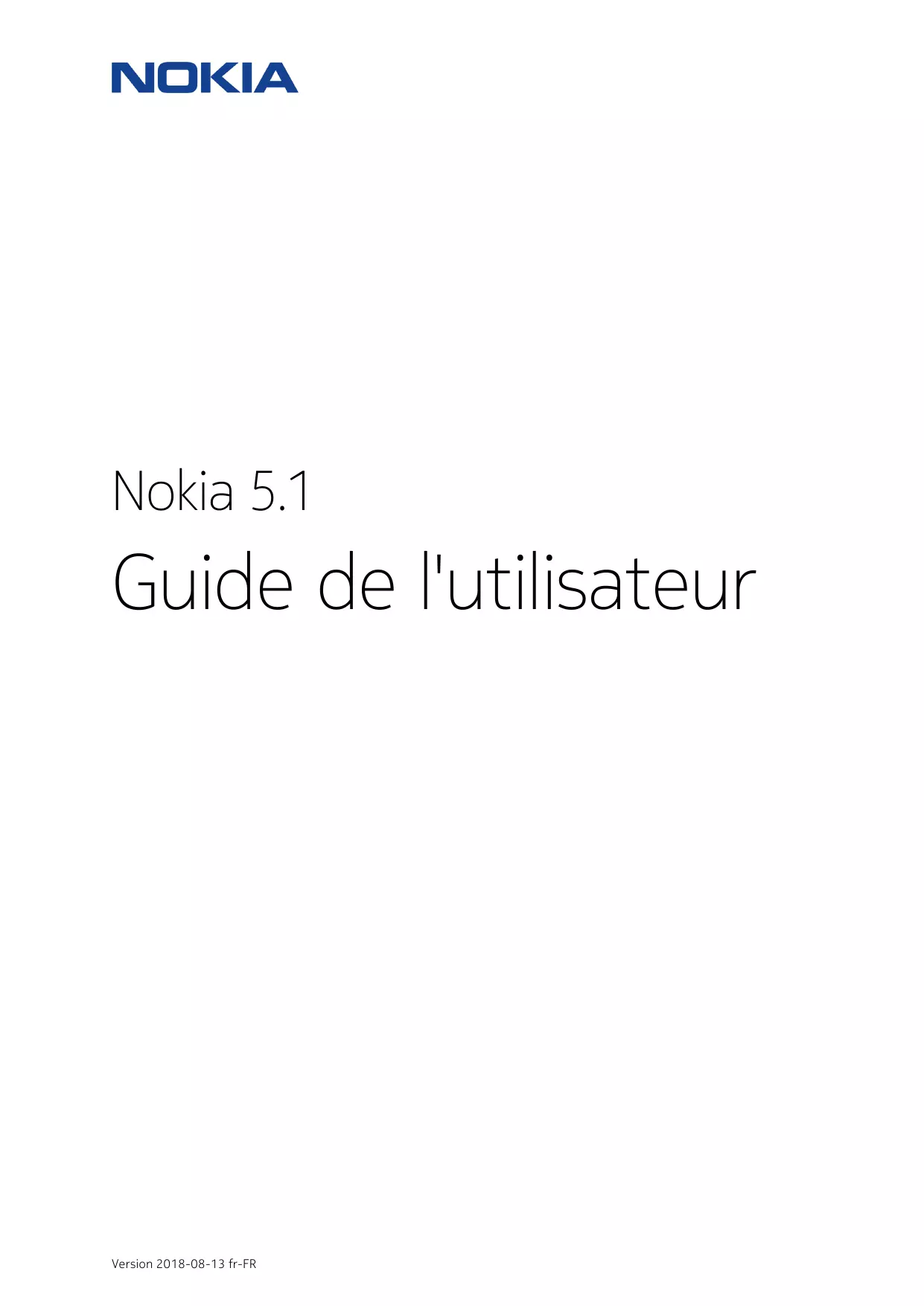
| Type de produit | Smartphone |
|---|---|
| Système d'exploitation | Android 8.0 (Oreo), mise à jour vers Android 9.0 (Pie) |
| Écran | 5.2 pouces, résolution 1080 x 1920 pixels, technologie IPS LCD |
| Processeur | MediaTek MT6750, octa-core 1.5 GHz Cortex-A53 |
| RAM | 2 Go ou 3 Go selon la version |
| Stockage interne | 16 Go ou 32 Go, extensible via microSD jusqu'à 256 Go |
| Caméra arrière | 16 MP, ouverture f/2.0, autofocus, LED flash |
| Caméra avant | 8 MP, ouverture f/2.0 |
| Batterie | 2970 mAh, non amovible |
| Dimensions | 151.2 x 70.73 x 8.15 mm |
| Poids | 160 g |
| Connectivité | 4G LTE, Wi-Fi 802.11 b/g/n, Bluetooth 4.2, GPS |
| Ports | USB Type-C, prise jack 3.5 mm |
| Entretien et nettoyage | Utiliser un chiffon doux et sec, éviter les produits chimiques agressifs |
| Pièces détachées et réparabilité | Réparabilité moyenne, pièces disponibles sur le marché |
| Garantie | 1 an |
| Informations générales | Compatible avec les mises à jour de sécurité Android, design en aluminium |
FOIRE AUX QUESTIONS - 5.1 NOKIA
Téléchargez la notice de votre NC au format PDF gratuitement ! Retrouvez votre notice 5.1 - NOKIA et reprennez votre appareil électronique en main. Sur cette page sont publiés tous les documents nécessaires à l'utilisation de votre appareil 5.1 de la marque NOKIA.
5.1 NOKIA
Explorez les touches et composants de votre nouveau téléphone.
VOTRE TÉLÉPHONE Ce guide d'utilisation est valable pour les modèles suivants : TA-1075, TA-1061,
TA-1088, TA-1081 et TA-1076. 1. Lecteur d'empreinte digitale 2. Flash 3. Caméra principale 4. Connecteur du casque Certains composants de l'appareil sont magnétiques. L'appareil peut donc exercer une attraction sur les objets métalliques. Ne placez pas de cartes bancaires ou d'autres cartes à bandes magnétiques à proximité de l'appareil pendant des périodes prolongées, car cela pourrait les endommager.
Insérer ou retirer la carte SIM et la carte mémoire
INSÉRER LA CARTE SIM ET LA CARTE MÉMOIRE
1. Ouvrez le tiroir de la carte SIM : poussez la tige de l'outil d'ouverture dans l'orifice du tiroir et ouvrez le plateau en le faisant glisser.
2. Placez la carte nano-SIM dans le logement 1 du plateau en orientant la zone de contact vers le bas. Si vous avez une deuxième carte SIM, insérez-la dans la fente SIM 2.
© 2018 HMD Global Oy. Tous droits réservés.
5. Glissez les tiroirs dans leur emplacement initial.¹ Utilisez uniquement des cartes de stockage compatibles agréées pour une utilisation avec cet appareil. Des cartes incompatibles risquent d'endommager l'appareil et la carte, ainsi que de corrompre les données stockées sur celle-ci.
RETIRER LA CARTE SIM ET LA CARTE MÉMOIRE
1. Ouvrez le tiroir de la carte SIM : poussez la tige de l'outil d'ouverture dans l'orifice du tiroir et ouvrez le plateau en le faisant glisser. 2. Retirez la carte SIM. 3. Ouvrez le tiroir de la carte mémoire : poussez la tige de l'outil d'ouverture dans l'orifice du tiroir et ouvrez le plateau en le faisant glisser. 4. Retirez la carte mémoire. 5. Glissez les tiroirs dans leur emplacement initial. Important : Ne retirez jamais la carte mémoire lorsqu'une application est en train de l'utiliser. Cette manipulation risque d'endommager l'appareil et la carte mémoire, ainsi que de corrompre les données stockées sur celle-ci. ¹ Utilisez uniquement des cartes nano-SIM d'origine. L'utilisation de cartes SIM incompatibles risque d'endommager l'appareil ou la carte, voire de corrompre les données qu'elle contient.
Charger votre téléphone
1. Branchez un chargeur compatible à une prise secteur murale.
2. Connectez le câble à votre téléphone. Votre téléphone prend en charge le câble micro USB B. Vous pouvez également recharger votre téléphone depuis un ordinateur à l'aide d'un câble USB, mais cela prendra davantage de temps.
© 2018 HMD Global Oy. Tous droits réservés.
2. Sélectionnez les données que vous souhaitez restaurer sur votre nouveau téléphone. La synchronisation démarre automatiquement une fois que le téléphone est connecté à Internet.
RESTAURER DES PARAMÈTRES D'APPLICATION À PARTIR DE VOTRE ANCIEN TÉLÉPHONE ANDROID Si votre ancien téléphone était un Androidsur lequel les sauvegardes vers un compte Google sont activées, vous pouvez restaurer vos paramètres d'application et mots de passe Wi-Fi.
1. Appuyez sur Paramètres > Système > Sauvegarde . 2. Définissez Sauvegarder sur Google Drive sur Activé .
© 2018 HMD Global Oy. Tous droits réservés.
Verrouillage de l'écran . 2. Sélectionnez une méthode de sauvegarde pour le verrouillage de l'écran, puis suivez les instructions qui s'affichent sur votre téléphone.
Verrouiller ou déverrouiller votre téléphone
VERROUILLER VOTRE TÉLÉPHONE Pour éviter d'émettre un appel fortuitement lorsque votre téléphone est glissé dans votre poche, vous pouvez verrouiller vos touches et l'écran. Pour verrouiller vos touches et l'écran, appuyez sur la touche marche/arrêt.
DÉVERROUILLER LES TOUCHES ET L'ÉCRAN Appuyez sur la touche marche/arrêt puis effectuez un balayage de l'écran vers le haut. Si vous y êtes invité, saisissez des identifiants supplémentaires.
© 2018 HMD Global Oy. Tous droits réservés.
Pour revenir à l'écran précédent, appuyez sur la touche Retour . Votre téléphone mémorise toutes les applications et tous les sites Web visités depuis le dernier verrouillage de l'écran. Pour accéder à l'écran d'accueil, appuyez sur la touche Accueil panorama_fish_eye. L'application que vous utilisiez demeure ouverte en arrière-plan.
OUVRIR DEUX APPLICATIONS À LA FOIS Pour naviguer plus aisément entre les applications, appuyez longuement sur la touche Aperçu check_box_outline_blank afin de partager l'écran entre deux applications. Pour revenir au mode normal, appuyez de nouveau sur la touche Aperçu check_box_outline_blank.
© 2018 HMD Global Oy. Tous droits réservés.
MODIFIER LA SONNERIE DE NOTIFICATION DE VOS MESSAGES Appuyez sur Paramètres > Sonnerie > Options avancées > Son de notification par défaut .
Ouvrir et fermer une application
OUVRIR UNE APPLICATION Sur l'écran d'accueil, appuyez sur l'icône d'une application pour l'ouvrir. Pour ouvrir l'une des applications exécutées en arrière-plan, appuyez sur check_box_outline_blank et sélectionnez l'application.
© 2018 HMD Global Oy. Tous droits réservés.
Pour modifier les paramètres de notification d'une application, appuyez sur
Paramètres > Applications et notifications > Notifications > Notifications des applications et appuyez sur le nom de l'application pour ouvrir les paramètres de l'application. Vous pouvez activer ou désactiver les notifications pour chaque application séparément. Pour voir les applications qui ne sont pas autorisées à envoyer de notifications, appuyez sur Toutes les applications > Applications : Désactivé .
Pour voir les points de notification, appuyez sur Paramètres > Applications et notifications > Notifications et activez Autoriser les points de notification . Un petit point apparaitra sur l'icône de l'application lorsque vous recevez une notification que vous n'avez pas encore lue. Appuyez longuement sur l'icône pour afficher les options disponibles. Vous pouvez appuyer sur la notification pour l'ouvrir ou effectuer un balayage pour l'ignorer.
Pour réorganiser les icônes, appuyez sur mode_edit, puis appuyez longuement sur une icône et faites-la glisser jusqu'à sa nouvelle position.
© 2018 HMD Global Oy. Tous droits réservés.
Ne connectez pas de produit créant un signal de sortie, car cela pourrait endommager l'appareil. Ne raccordez aucune source de tension au connecteur audio. Si vous connectez au connecteur audio un appareil externe ou un casque qui n'a pas été agréé pour cet appareil, faites particulièrement attention au niveau du volume.
RÉGLER LE VOLUME DES APPLICATIONS ET DU CONTENU MULTIMÉDIA Appuyez sur une touche de volume sur le côté de votre téléphone pour afficher la barre d'état du volume, appuyez sur keyboard_arrow_down, puis faites glisser vers la gauche ou la droite le curseur de la barre de volume des applications et du contenu multimédia.
DÉFINIR LE TÉLÉPHONE SUR SILENCIEUX Pour mettre le téléphone en mode silencieux, appuyez sur la touche de diminution du volume et maintenez-la enfoncée, puis appuyez à nouveau sur la touche. Une seule pression active le mode vibration, tandis que la deuxième pression permet de mettre le téléphone sous silence.
Astuce : vous ne souhaitez pas maintenir le téléphone en mode silencieux, mais vous ne pouvez pas répondre pour le moment ? Pour mettre sous silence un appel entrant, appuyez sur la touche de diminution du volume. Vous pouvez aussi configurer votre téléphone pour couper le son de la sonnerie lorsque vous décrochez : appuyez sur
Paramètres > Système > Gestes > Volume silencieux en décrochant , et activez. Si vous souhaitez rejeter un appel entrant en retournant le téléphone, appuyez sur
© 2018 HMD Global Oy. Tous droits réservés.
Autonomie de la batterie
Profitez au mieux de votre téléphone tout en bénéficiant de l'autonomie de la batterie dont vous avez besoin. Pour économiser l'énergie de votre téléphone, vous pouvez prendre un certain nombre de mesures.
PROLONGER L'AUTONOMIE DE LA BATTERIE Pour économiser l'énergie :
1. Chargez toujours complètement la batterie. 2. Coupez les sons inutiles, notamment les sons des touches. Appuyez sur Paramètres > Sonnerie > Options avancées , et sous Autres sons et vibrations , sélectionnez les sons que vous souhaitez conserver. 3. Utilisez des écouteurs filaires plutôt que le haut-parleur. 4. Réglez l'écran du téléphone pour qu'il se désactive après un bref délai. Appuyez sur Paramètres >
© 2018 HMD Global Oy. Tous droits réservés.
6. Arrêter l'exécution des applications en arrière-plan : appuyez sur check_box_outline_blank, puis fermez les applications dont vous ne vous servez pas.
Paramètres > Sécurité et
Pour régler la luminosité, faites glisser le curseur Niveau de luminosité. Assurez-vous que l'option
Adaptation de la luminosité est désactivée.
Localisation > Localisation , et basculez sur Désactivé .
9. Utiliser les connexions réseau avec parcimonie : n'activez le Bluetooth que lorsque cela est nécessaire. Utilisez une connexion Wi-Fi pour vous connecter à Internet, plutôt qu'une connexion de données mobiles. Empêchez votre téléphone de rechercher les réseaux sans fil disponibles. Appuyez sur Paramètres > Réseau et Internet > Wi-Fi , et basculez sur Désactivé . Si vous écoutez de la musique ou si vous utilisez votre téléphone d'une quelconque façon, mais ne souhaitez pas émettre ou recevoir d'appels, activez le mode avion. Appuyez sur Paramètres > Réseau et Internet > Mode Avion .
Le mode Avion ferme les connexions au réseau mobile et désactive les fonctions sans fil de votre appareil.
Réduire les frais d'itinérance de données
Vous pouvez réduire vos frais d'itinérance de données et économiser sur vos factures de téléphone en modifiant les paramètres de données mobiles. Pour utiliser le mode de connexion optimal, modifiez les paramètres de connexion Wi-Fi et de réseaux mobiles. L'itinérance des données est l'utilisation de votre téléphone pour recevoir des données via des réseaux qui n'appartiennent pas ou ne sont pas utilisés par votre fournisseur de services. La connexion à Internet en itinérance, en particulier à l'étranger, peut augmenter considérablement les frais de données. L'utilisation d'une connexion Wi-Fi est généralement plus rapide et plus économique qu'une connexion de données mobiles. Si la connexion Wi-Fi et la connexion de données mobiles sont disponibles, votre téléphone utilise la connexion Wi-Fi.
© 2018 HMD Global Oy. Tous droits réservés.
2. Assurez-vous que la mise en réseau Wi-Fi est définie sur Activé .
3. Sélectionnez la connexion que vous souhaitez utiliser.
FERMER LA CONNEXION DE DONNÉES MOBILES Effectuez un balayage vers le bas de votre écran, appuyez sur network_cell Données mobiles et désactivez Données mobiles .
Conseil :Pour suivre votre consommation de données, appuyez sur Paramètres > Réseau et Internet > Consommation des données .
Découvrez comment écrire du texte, rapidement et efficacement, à l'aide du clavier de votre téléphone.
UTILISER LE CLAVIER VIRTUEL Rédiger du texte à l'aide du clavier virtuel est un jeu d'enfant. Vous pouvez utiliser le clavier en tenant votre téléphone en mode portrait ou paysage. La disposition du clavier peut varier selon les applications et les langues.
Pour ouvrir le clavier virtuel, appuyez sur une zone de texte.
© 2018 HMD Global Oy. Tous droits réservés.
INSÉRER DES EMOJIS Appuyez sur la touche de l'emoji et sélectionnez-le.
COPIER OU COLLER DU TEXTE Appuyez longuement sur un mot, faites glisser les marqueurs avant et après le mot pour mettre en surbrillance la partie que vous souhaitez copier, puis appuyez sur
COPIER . Pour coller le texte, sélectionnez l'emplacement où vous souhaitez coller le texte et sélectionnez COLLER .
AJOUTER UN ACCENT À UN CARACTÈRE Appuyez longuement sur le caractère, puis appuyez sur l'accent ou le caractère accentué, s'il est pris en charge par votre clavier.
SUPPRIMER UN CARACTÈRE Appuyez sur la touche retour arrière.
© 2018 HMD Global Oy. Tous droits réservés.
UTILISER LES SUGGESTIONS DE MOTS SAISIS AU CLAVIER Au fur et à mesure que vous écrivez, votre téléphone vous suggère des mots, pour vous aider à écrire plus rapidement et plus précisément. Les suggestions de mots ne sont pas nécessairement disponibles dans toutes les langues. Lorsque vous commencez à rédiger un mot, votre téléphone suggère des mots possibles. Quand le mot souhaité apparaît dans la barre de suggestion, sélectionnez-le. Pour afficher davantage de suggestions, appuyez longuement sur la suggestion.
Astuce : Si le mot suggéré est marqué en gras, votre téléphone l'utilise automatiquement pour remplacer le mot que vous avez écrit. Si le mot n'est pas correct, appuyez longuement dessus pour voir d'autres suggestions.
Si vous ne souhaitez pas que le clavier suggère des mots pendant la saisie, désactivez les corrections de texte. Appuyez sur Paramètres > Système > Langues et saisie > Clavier virtuel . Sélectionnez le clavier que vous utilisez généralement. Appuyez sur Correction de texte et désactivez les méthodes de correction de texte que vous ne souhaitez pas utiliser.
CORRIGER UN MOT Si vous remarquez que vous avez mal orthographié un mot, appuyez dessus pour voir des suggestions de correction du mot.
DÉSACTIVER LE CORRECTEUR D'ORTHOGRAPHE Appuyez sur Paramètres > Système > Langues et saisie > Options avancées >
Correcteur orthographique et basculez Correcteur orthographique sur Désactivé .
Votre horloge ne sert pas simplement à définir des alarmes : découvrez tout ce qu'elle vous permet de faire.
© 2018 HMD Global Oy. Tous droits réservés.
2. Définissez la durée du minuteur.
UTILISER LE CHRONOMÈTRE Utilisez le chronomètre pour savoir comment améliorer votre course.
Appuyez sur Horloge > timer CHRONOMÈTRE .
RÉGLER UNE ALARME Vous pouvez utiliser votre téléphone comme réveil.
1. Appuyez sur Horloge > access_alarm Alarme . 2. Pour ajouter une alarme, appuyez sur add_circle. 3. Pour modifier une alarme, appuyez dessus. Pour définir l'alarme de sorte qu'elle se répète à des dates spécifiques, appuyez sur Répéter et mettez en surbrillance les jours de la semaine qui vous intéressent.
RÉPÉTER UNE ALARME Si vous ne souhaitez pas vous lever au moment précis où l'alarme retentit, effectuez un balayage sur l'alarme vers la gauche. Pour ajuster la durée du délai de répétition, appuyez sur Horloge > more_vert > Paramètres > Délai de répétition et sélectionnez la durée souhaitée.
DÉSACTIVER UNE ALARME Lorsque l'alarme retentit, effectuez un balayage sur l'alarme vers la droite.
© 2018 HMD Global Oy. Tous droits réservés.
Pour utiliser la calculatrice avancée, balayez la barre du coin droit vers la gauche de l'écran.
Vous pouvez modifier plusieurs paramètres pour faciliter l'utilisation de votre téléphone.
PERMET D'AUGMENTER OU DE DIMINUER LA TAILLE DE LA POLICE Vous souhaitez agrandir la police sur votre téléphone ?
1. Appuyez sur Paramètres > Accessibilité . 2. Appuyez sur Taille de la police . Pour augmenter ou diminuer la taille de la police, faites glisser le curseur Taille de la police.
AUGMENTER OU DIMINUER LA TAILLE D'AFFICHAGE Souhaitez-vous réduire ou augmenter la taille des éléments à l'écran ?
© 2018 HMD Global Oy. Tous droits réservés.
2. Composez un numéro, ou appuyez sur group et sélectionnez le contact que vous souhaitez appeler. 3. Appuyez sur phone. Si vous avez inséré une seconde carte SIM, appuyez sur l'icône correspondante pour passer l'appel depuis la carte SIM de votre choix.
RÉPONDRE À UN APPEL Lorsque le téléphone sonne, balayez vers le haut pour répondre.
Astuce : vous ne souhaitez pas maintenir le téléphone en mode silencieux, mais vous ne pouvez pas répondre pour le moment ? Pour mettre sous silence un appel entrant, appuyez sur la touche de diminution du volume. Vous pouvez aussi configurer votre téléphone pour couper le son de la sonnerie lorsque vous décrochez : appuyez sur
Paramètres > Système > Gestes > Volume silencieux en décrochant , et activez. Si vous souhaitez rejeter un appel entrant en retournant le téléphone, appuyez sur Paramètres > Système > Gestes > Retournez pour rejeter un appel et activez.
REJETER UN APPEL Pour rejeter un appel, balayez vers le bas.
© 2018 HMD Global Oy. Tous droits réservés.
1. Dans Téléphone , appuyez sur schedule pour voir l'historique des appels. 2. Appuyez sur le numéro que vous souhaitez enregistrer. 3. Choisissez Créer un nouveau contact ou Ajouter à un contact . 4. Entrez les informations de contact, puis appuyez sur Enregistrer .
1. Appuyez sur Contacts > add_circle. 2. Entrez les informations. 3. Appuyez sur Enregistrer .
1. Appuyez sur Contacts , puis sur le contact que vous souhaitez modifier. 2. Appuyez sur edit. 3. Modifiez les informations. 4. Appuyez sur Enregistrer .
RECHERCHER UN CONTACT
1. Appuyez sur Contacts . 2. Appuyez sur search.
FILTRER VOTRE LISTE DE CONTACTS Appuyez sur Contacts > menu > settings Paramètres , appuyez sur Trier par ou Format du nom sous la liste de contacts.
© 2018 HMD Global Oy. Tous droits réservés.
ENVOYER UN MESSAGE 1. Appuyez sur Messages . 2. Appuyez sur add_circle. 3. Pour ajouter un destinataire, saisissez son numéro dans la zone des destinataires. Pour ajouter un contact, commencez à saisir son nom, puis appuyez sur le contact lorsqu'il apparaît. 4. Une fois que vous avez ajouté tous les destinataires, appuyez sur done. 5. Rédigez votre message dans la zone de texte. 6. Appuyez sur send.
Astuce :si vous souhaitez envoyer une photo dans un message, appuyez sur Photos >, appuyez sur la photo que vous souhaitez partager et appuyez sur share. Sélectionnez
1. Appuyez sur Messages . 2. Appuyez sur le message que vous souhaitez lire. Vous pouvez également lire un message à partir du panneau Notifications. Faites glisser l'écran vers le haut et appuyez sur le message.
RÉPONDRE À UN MESSAGE
1. Appuyez sur Messages . 2. Appuyez sur le message auquel vous souhaitez répondre. 3. Rédigez votre réponse dans la zone de texte située en dessous du message, puis appuyez sur send.
© 2018 HMD Global Oy. Tous droits réservés.
AJOUTER UN COMPTE E-MAIL La première fois que vous utilisez une application Gmail, vous êtes invité à configurer votre compte e-mail.
1. Appuyez sur Gmail . 2. Vous pouvez sélectionner l'adresse associée à votre compte Google ou appuyer sur Ajouter une adresse e-mail . 3. Une fois que vous avez terminé d'ajouter tous vos comptes, appuyez sur ACCÉDER À GMAIL .
SUPPRIMER UN COMPTE E-MAIL
1. Appuyez sur Paramètres > Utilisateurs et comptes . 2. Sélectionnez le compte que vous souhaitez supprimer, puis appuyez sur SUPPRIMER LE COMPTE .
1. Appuyez sur Gmail . 2. Appuyez sur create. 3. Dans le champ À , saisissez une adresse ou bien appuyez sur more_vert > Ajouter à partir des contacts . 4. Saisissez l'objet du message et l'adresse e-mail. 5. Appuyez sur send.
LIRE UN E-MAIL ET Y RÉPONDRE
1. Appuyez sur Gmail . 2. Appuyez sur le message que vous souhaitez lire. 3. Pour répondre au message, appuyez sur reply ou sur more_vert > Répondre à tous .
© 2018 HMD Global Oy. Tous droits réservés.
2. Appuyez sur le message que vous souhaitez supprimer, puis appuyez sur delete.
3. Pour supprimer plusieurs messages à la fois, appuyez sur le cercle avec l'initiale du destinataire pour sélectionner les messages, puis appuyez sur delete.
Vous souhaitez rester connecté et partager des choses avec votre entourage ? Grâce aux applications de réseaux sociaux, restez au fait de tout ce qui se passe dans la vie de vos amis.
APPLICATIONS DE RÉSEAUX SOCIAUX Pour rester en contact avec votre famille et vos amis, connectez-vous à vos services de messagerie instantanée, de partage et de réseaux sociaux. Sélectionnez le service que vous souhaitez utiliser à partir de l'écran d'accueil. Les applications de réseaux sociaux sont disponibles dans le Google Play Store . Les services disponibles peuvent varier.
© 2018 HMD Global Oy. Tous droits réservés.
1. Appuyez sur Appareil photo . 2. Choisissez ce que vous souhaitez prendre en photo. 3. Appuyez sur panorama_fish_eye.
SE PRENDRE EN PHOTO Vous voulez prendre une belle photo de vous ? Utilisez l'appareil photo frontal de votre téléphone pour en prendre une.
1. Appuyez sur Appareil photo . 2. Appuyez sur pour basculer vers l'appareil photo frontal. 3. Choisissez ce que vous souhaitez prendre en photo. 4. Appuyez sur panorama_fish_eye.
PRENDRE DES VUES PANORAMIQUES Appuyez sur Appareil photo > menu > Panorama et suivez les instructions sur votre téléphone.
© 2018 HMD Global Oy. Tous droits réservés.
1. Appuyez sur Appareil photo . 2. Pour basculer l'appareil photo en mode vidéo, effectuez un balayage vers la gauche. 3. Appuyez sur Vidéo pour enregistrer. 4. Pour arrêter l'enregistrement, appuyez sur . 5. Pour revenir en mode appareil photo, effectuez un balayage vers la droite.
ENREGISTRER UNE VIDÉO AU RALENTI
1. Pour basculer l'appareil photo en mode vidéo, effectuez un balayage vers la gauche. 2. Appuyez sur menu. 3. Appuyez sur Ralenti . 4. Appuyez sur Ralenti pour enregistrer. 5. Pour arrêter l'enregistrement, appuyez sur .
Utiliser votre appareil photo comme un pro
Utiliser les différents modes de votre appareil photo pour améliorer la qualité de vos photos.
DÉCOUVRIR LES PARAMÈTRES DE VOTRE APPAREIL PHOTO Dans l'application Appareil photo, appuyez sur menu > settings Paramètres pour en apprendre davantage sur chaque paramètre.
© 2018 HMD Global Oy. Tous droits réservés.
2. Appuyez sur . Le bouton indique les réglages du retardateur. Pour les modifier, appuyez à nouveau dessus. 3. Choisissez la durée du minuteur. 4. Appuyez sur panorama_fish_eye Photo .
PRENDRE DES PHOTOS DE HAUTE QUALITÉ
Dans l'application Appareil photo, appuyez sur menu > settings Paramètres > Résolution , puis sélectionnez la résolution souhaitée.
Enregistrer vos photos et vidéos sur une carte de stockage
Si votre téléphone est équipé d'une carte de stockage et si la mémoire du téléphone est pleine, enregistrez les nouvelles photos et vidéos sur la carte de stockage.
Conseil : Pour une qualité vidéo optimale, enregistrez les vidéos dans la mémoire du téléphone. Si vous enregistrez des vidéos sur la carte de stockage, il est préférable que la carte microSD utilisée soit une carte rapide de 4–128 Go d'une marque connue.
© 2018 HMD Global Oy. Tous droits réservés.
Vous pouvez utiliser le gestionnaire de fichiers de votre ordinateur pour copier ou déplacer vos photos et vidéos sur l'ordinateur. Connectez votre téléphone à votre ordinateur à l'aide d'un câble USB compatible. Pour définir le type de connexion USB, ouvrez le panneau Notifications et appuyez sur Notifications USB.
PARTAGER VOS PHOTOS ET VIDÉOS Vous pouvez partager vos photos et vidéos rapidement et facilement avec vos amis et votre famille.
1. Dans Photos , appuyez sur la photo que vous souhaitez partager, puis sur share. 2. Sélectionnez le mode de partage de votre photo ou vidéo.
© 2018 HMD Global Oy. Tous droits réservés.
L'utilisation d'une connexion Wi-Fi est généralement plus rapide et plus économique qu'une connexion de données mobiles. Si la connexion Wi-Fi et la connexion de données mobiles sont disponibles, votre téléphone utilise la connexion Wi-Fi.
1. Appuyez sur Paramètres > Réseau et Internet > Wi-Fi . 2. Basculez le Wi-Fi sur Activé . 3. Sélectionnez la connexion que vous souhaitez utiliser. Votre connexion Wi-Fi est active lorsque network_wifi s'affiche dans la barre d'état en haut de l'écran. Important : Utilisez le cryptage pour améliorer la sécurité de votre connexion Wi-Fi. L'utilisation du cryptage réduit le risque d'accès par autrui à vos données.
Conseil : pour suivre des positions lorsque les signaux satellite ne sont pas disponibles, notamment à l'intérieur ou entre des gratte-ciel, activez le Wi-Fi pour améliorer la précision de positionnement.
¹ Remarque : l'utilisation des réseaux Wi-Fi peut être restreinte dans certains pays. Par exemple, en Europe, vous n'êtes autorisé à utiliser les réseaux Wi-Fi 5 150–5 350 MHz qu'à l'intérieur, et aux États-Unis et au Canada, vous n'êtes autorisé à utiliser les réseaux Wi-Fi 5,15–5,25 GHz qu'à l'intérieur. Pour plus d'informations, contactez vos autorités locales.Important : Utilisez le cryptage pour améliorer la sécurité de votre connexion Wi-Fi. L'utilisation du cryptage réduit le risque d'accès par autrui à vos données.
© 2018 HMD Global Oy. Tous droits réservés.
¹ La connexion à Internet en itinérance, en particulier à l'étranger, peut augmenter considérablement les frais de données.
UTILISER VOTRE TÉLÉPHONE POUR CONNECTER VOTRE ORDINATEUR À INTERNET Vous pouvez utiliser facilement Internet sur votre ordinateur portable lorsque vous vous déplacez. Transformez votre téléphone en un point d'accès Wi-Fi et accédez à Internet à partir de votre ordinateur portable ou d'un autre appareil grâce à votre connexion de données mobiles.
© 2018 HMD Global Oy. Tous droits réservés.
L'autre appareil utilise les données de votre forfait de données, ce qui peut engendrer des frais de trafic de données. Pour plus d'informations sur la disponibilité et le coût, contactez votre fournisseur de services réseau.
DÉMARRER LA NAVIGATION Vous n'avez pas besoin d'un ordinateur pour naviguer sur Internet, votre téléphone suffit. Restez au courant de l'actualité et visitez vos sites Web favoris. Vous pouvez utiliser le navigateur sur votre téléphone pour consulter des pages Web sur Internet.
1. Appuyez sur Chrome . 2. Saisissez une adresse Web et appuyez sur arrow_forward. Conseil : si votre fournisseur de services réseau ne vous facture pas un montant fixe pour le transfert de données, vous pouvez réaliser des économies sur les frais de données en vous connectant à Internet par l'intermédiaire d'un réseau Wi-Fi.
OUVRIR UN NOUVEL ONGLET Lorsque vous souhaitez visiter simultanément plusieurs sites Web, vous pouvez ouvrir de nouveaux onglets du navigateur et basculer entre eux.
Dans Chrome, 1. Appuyez sur la case en regard de la barre d'adresse. 2. Appuyez sur add_box.
BASCULER ENTRE LES ONGLETS Dans Chrome,
1. Appuyez sur la case en regard de la barre d'adresse. 2. Appuyez sur l'onglet souhaité.
© 2018 HMD Global Oy. Tous droits réservés.
1. Appuyez sur la case en regard de la barre d'adresse.
2. Appuyez sur X sur l'onglet que vous souhaitez fermer.
RECHERCHER SUR LE WEB Explorez le Web et le monde qui vous entoure à l'aide de la recherche Google. Vous pouvez utiliser le clavier pour saisir les mots recherchés.
Dans Chrome, 1. Appuyez sur la barre de recherche. 2. Saisissez le mot recherché dans la zone de recherche. 3. Appuyez sur arrow_forward. Vous pouvez aussi sélectionner un mot à rechercher parmi les correspondances proposées.
UTILISER EFFICACEMENT VOTRE FORFAIT DE DONNÉES Si vous êtes inquiet pour vos frais d'utilisation de données, votre téléphone vous aide à empêcher des applications d'envoyer ou de recevoir des données lorsqu'elles sont exécutées en arrière-plan.
1. Appuyez sur Paramètres > Réseau et Internet > data_usage Consommations des données > Économiseur de données . 2. Basculez Économiseur de données sur Activé .
© 2018 HMD Global Oy. Tous droits réservés.
Économisez votre batterie en fermant les connexions Internet ouverte à l'arrièreplan. Vous pouvez le faire sans fermer d'application. 1. Appuyez sur Paramètres > Réseau et Internet > Wi-Fi . 2. Basculez le Wi-Fi sur Désactivé .
FERMER LA CONNEXION DE DONNÉES MOBILES Effectuez un balayage vers le bas de votre écran, appuyez sur network_cell Données mobiles et désactivez Données mobiles .
ACTIVER LE MODE AVION
1. Appuyez sur Paramètres > Réseau et Internet . 2. Activez le Mode Avion . Le mode Avion ferme les connexions au réseau mobile et désactive les fonctions sans fil de votre appareil. Respectez les instructions et consignes de sécurité exigées par la compagnie aérienne, par exemple, ainsi que les lois et réglementations applicables. Aux endroits autorisés, vous pouvez vous connecter à un réseau Wi-Fi, notamment pour naviguer sur Internet, ou activer le partage Bluetooth en mode Avion.
Vous pouvez vous connecter sans fil à d'autres appareils compatibles, notamment des téléphones, des ordinateurs, des casques et des kits voitures. Vous pouvez également envoyer vos photos à des téléphones compatibles ou à votre ordinateur.
© 2018 HMD Global Oy. Tous droits réservés.
4. Pour associer votre téléphone et l'appareil, appuyez sur ce dernier dans la liste des appareils Bluetooth détectés.
5. Il est possible que vous deviez saisir un code d'authentification. Pour plus de détails, consultez le guide d'utilisation de l'autre appareil. Comme les appareils dotés de la technologie sans fil Bluetooth communiquent à l'aide d'ondes radio, ils ne doivent pas être en visibilité directe. Les appareils Bluetooth doivent néanmoins être situés à moins de 10 mètres l'un de l'autre et la connexion peut être exposée à des interférences dues à des obstacles tels que les murs ou à d'autres appareils électroniques. Des appareils reliés peuvent se connecter à votre téléphone lorsque la fonctionnalité Bluetooth est activée. D'autres appareils peuvent détecter votre téléphone uniquement si l'écran des paramètres Bluetooth est ouvert. N'effectuez pas d'association et n'acceptez pas de demande de connexion d'un appareil inconnu. Vous protégerez ainsi votre téléphone contre tout contenu nuisible.
SUPPRIMER UNE ASSOCIATION Si vous ne possédez plus l'appareil que vous aviez associé à votre téléphone, vous pouvez supprimer cette association.
1. Appuyez sur Paramètres > Appareils connectés > Bluetooth . 2. Appuyez sur settings en regard du nom de l'appareil. 3. Appuyez sur SUPPRIMER .
© 2018 HMD Global Oy. Tous droits réservés.
2. Veillez à ce que Bluetooth soit activé sur les deux téléphones.
3. Assurez-vous que les téléphones sont visibles entre eux. Vous devez être dans l'affichage des paramètres Bluetooth pour que votre téléphone soit visible par d'autres. 4. Les téléphones Bluetooth qui sont à portée apparaissent. Appuyez sur le téléphone auquel vous souhaitez vous connecter. 5. Si l'autre téléphone exige un code d'authentification, saisissez-le ou acceptez-le et appuyez sur Associer . Le code d'authentification est uniquement utilisé lorsque vous vous connectez à quelque chose pour la première fois.
ENVOYER VOTRE CONTENU À L'AIDE DU BLUETOOTH Vous pouvez utiliser Bluetooth pour partager du contenu avec un ami ou envoyer des photos que vous avez prises à des appareils compatibles.
Vous pouvez utiliser plusieurs connexions Bluetooth simultanément. Par exemple, lors de l'utilisation d'un casque Bluetooth, vous pouvez toujours envoyer des éléments vers un autre appareil. 1. Appuyez sur Paramètres > Appareils connectés > Bluetooth . 2. Basculez Bluetooth sur Activé . 3. Accédez au contenu que vous souhaitez envoyer et appuyez sur share > Bluetooth . 4. Appuyez sur l'appareil auquel vous souhaitez vous connecter. Les appareils Bluetooth qui sont à portée apparaissent. 5. Si l'autre appareil exige un code d'authentification, saisissez-le. Le code d'authentification, que vous pouvez créer, doit être saisi sur les deux appareils. Sur certains appareils, le code d'authentification est fixe. Pour plus de détails, consultez le guide d'utilisation de l'autre appareil. L'emplacement des fichiers reçus dépend de l'autre appareil. Pour plus de détails, consultez le guide d'utilisation de l'autre appareil.
© 2018 HMD Global Oy. Tous droits réservés.
Avec NFC, vous pouvez :
- Vous connecter à des accessoires Bluetooth compatibles qui prennent en charge NFC, notamment un casque ou un haut-parleur sans fil - Appuyer sur des balises afin d'obtenir du contenu supplémentaire pour votre téléphone ou pour accéder à des services en ligne - Payer avec votre téléphone si cette fonction est prise en charge par votre fournisseur de services réseau La zone NFC se trouve au dos de votre téléphone. Mettez la zone NFC en contact avec d'autres téléphones, accessoires, balises ou lecteurs. 1. Appuyez sur Paramètres > Appareils connectés > NFC . 2. Basculez NFC sur Activé . Avant d'utiliser la fonctionnalité NFC, veillez à ce que l'écran et les touches soient déverrouillés.
LIRE LES BALISES NFC Les balises NFC peuvent contenir des informations telles qu'une adresse Web, un numéro de téléphone ou une carte de visite. Accédez aux infos que vous souhaitez d'une simple pression.
Pour lire une balise, mettez la balise en contact avec la zone NFC de votre téléphone.
© 2018 HMD Global Oy. Tous droits réservés.
NFC Vous n'avez pas les mains libres ? Utilisez un casque. Ou pourquoi n'écouteriez-vous pas de la musique à l'aide de haut-parleurs sans fil ? Vous devez simplement mettre votre téléphone en contact avec l'accessoire compatible.
1. Mettez la zone NFC de l'accessoire en contact avec celle de votre téléphone.¹ 2. Suivez les instructions affichées à l'écran.
DÉCONNECTER L'ACCESSOIRE Si vous n'avez plus besoin d'être connecté à l'accessoire, vous pouvez le déconnecter.
Mettez à nouveau en contact la zone NFC de l'accessoire. Pour plus d'informations, consultez le guide de l'utilisateur de l'accessoire. ¹ Les accessoires sont vendus séparément. La disponibilité des accessoires peut varier selon les régions.
VPN Vous aurez peut-être besoin d'une connexion VPN (Virtual Private Network) pour accéder à des ressources de votre société, notamment l'intranet ou la messagerie d'entreprise, ou pour des motifs personnels.
Contactez l'administrateur IT de votre société pour en savoir plus sur la configuration de votre VPN ou vérifiez le site Web de votre service VPN pour obtenir des informations supplémentaires.
© 2018 HMD Global Oy. Tous droits réservés.
MODIFIER UN PROFIL VPN
1. Appuyez sur settings en regard du nom de profil. 2. Modifiez les informations nécessaires.
SUPPRIMER UN PROFIL VPN
1. Appuyez sur settings en regard du nom de profil. 2. Appuyez sur SUPPRIMER VPN .
© 2018 HMD Global Oy. Tous droits réservés.
ÉCOUTER DE LA MUSIQUE Utiliser l'application Musique sur votre téléphone.
1. Appuyez sur Musique . 2. Appuyez sur l'artiste, l'album, le morceau ou la sélection que vous souhaitez écouter. 3. Pour mettre en pause ou reprendre la lecture, appuyez sur pause pour faire une pause et sur play_arrow pour reprendre.
AJOUTER DES MORCEAUX À VOTRE TÉLÉPHONE Si vous avez stocké de la musique ou des vidéos sur votre ordinateur et que vous souhaitez y accéder sur votre téléphone, utilisez un câble USB pour synchroniser le contenu multimédia entre votre téléphone et l'ordinateur.
1. Connectez votre téléphone à un ordinateur compatible à l'aide d'un câble USB. 2. Dans le gestionnaire de fichiers de votre ordinateur, notamment l'Explorateur Windows ou le Finder de macOS, faites glisser et déposez vos chansons et vidéos sur votre téléphone.
Emportez partout vos fichiers multimédias favoris - regardez des vidéos où que vous soyez.
2. Une fois que vous avez connecté le casque, appuyez sur Radio FM .
3. Pour allumer ou éteindre la radio, appuyez sur power_settings_new. Astuce de dépannage : si la radio ne fonctionne pas, assurez-vous que le casque est raccordé correctement.
ACCÉDER À LA STATION SUIVANTE OU PRÉCÉDENTE Appuyez sur fast_forward ou fast_rewind.
© 2018 HMD Global Oy. Tous droits réservés.
SUPPRIMER UNE STATION DES FAVORIS Appuyez sur star_border lorsque vous écoutez une station radio.
Astuce :pour écouter une station radio à l'aide des haut-parleurs du téléphone, appuyez sur more_vert Activer le haut-parleur . Laissez le casque connecté.
¹ Le casque peut être vendu séparément.
1. Dans Agenda , appuyez sur add et sélectionnez n'importe quel type d'entrée.
2. Saisissez les détails souhaités, puis réglez l'heure. 3. Pour répéter un événement certains jours, appuyez sur Options avancées > Ne pas répéter , puis sélectionnez à quelle fréquence vous souhaitez que l'événement soit répété. 4. Pour modifier l'heure du rappel, appuyez sur l'heure de rappel et sélectionnez la durée souhaitée. Astuce :pour modifier un événement, appuyez sur l'événement et mode_edit, puis modifiez les détails souhaités.
© 2018 HMD Global Oy. Tous droits réservés.
TROUVER UN LIEU Google Maps vous aide à rechercher des lieux et des entreprises spécifiques.
1. Appuyez sur Plans . 2. Dans la barre de recherche, saisissez les mots recherchés, comme une adresse ou un nom de lieu. 3. Sélectionnez un élément dans la liste des correspondances proposées au fur et à mesure que vous écrivez, ou appuyez sur la touche search du clavier pour rechercher. Le lieu est affiché sur la carte. Si la recherche ne donne aucun résultat, vérifiez si l'orthographe du mot recherché est correcte.
AFFICHER VOTRE POSITION ACTUELLE Appuyez sur Plans > my_location.
RECHERCHER DES RESTAURANTS ET D'AUTRES ENDROITS INTÉRESSANTS SITUÉS À PROXIMITÉ DE L'ENDROIT OÙ VOUS VOUS TROUVEZ Appuyez sur Plans et sur la barre de recherche, puis sélectionnez une catégorie.
2. Appuyez sur ITINÉRAIRES . L'icône en surbrillance indique le mode de transport, par exemple directions_car. Pour modifier le mode de transport, sélectionnez-en un nouveau sous la barre de recherche. 3. Si vous ne souhaitez pas que le point de départ soit votre position actuelle, appuyez sur votre position , puis recherchez un nouveau point de départ. 4. Appuyez sur DÉBUT pour démarrer la navigation. L'itinéraire apparaît sur la carte ainsi que sa durée estimée. Pour afficher l'itinéraire détaillé, balayez vers le haut depuis le bas de l'écran.
Télécharger et mettre à jour des cartes
TÉLÉCHARGER UNE CARTE Enregistrez de nouvelles cartes sur votre téléphone avant un voyage, afin de pouvoir les parcourir sans connexion Internet lorsque vous voyagez. 1. Appuyez sur Plans > menu > Plans hors connexion > SÉLECTIONNER VOTRE PROPRE PLAN . 2. Sélectionnez la zone sur la carte et appuyez sur TÉLÉCHARGER .
METTRE À JOUR UNE CARTE EXISTANTE
1. Appuyez sur Plans > menu > Plans hors connexion et le nom du plan. 2. Appuyez sur METTRE À JOUR .
Vous pouvez également régler votre téléphone afin qu'il mette à jour vos cartes automatiquement. Appuyez sur Plans > menu > Plans hors connexion > settings et basculez
Mettre à jour automatiquement les plans hors ligne et Télécharger automatiquement les plans hors ligne sur Activé .
Utiliser les services de localisation
Utilisez Plans pour trouver votre position et l'associer aux photos que vous prenez. Les informations de localisation peuvent être jointes à une photo ou une vidéo si votre position est déterminée par satellite ou la technologie réseau. Si vous partagez une photo ou une vidéo qui contient des informations de localisation, ceux qui consulteront vos photos ou vidéos pourront les voir. Certaines applications peuvent utiliser vos informations de localisation pour vous proposer un large éventail de services.
ACTIVER LES SERVICES DE LOCALISATION Votre téléphone affiche votre position sur la carte à l'aide d'un système de positionnement par satellite, Wi-Fi ou réseau (ID cellulaire).
La disponibilité, l'exactitude et l'exhaustivité des informations de localisation dépendent notamment de votre position, de l'environnement et de sources tierces, et peuvent être limitées. Il se peut que les informations de localisation ne soient pas disponibles, par exemple à l'intérieur de bâtiments ou dans des espaces souterrains. Pour obtenir des renseignements privés sur les méthodes de positionnement, veuillez consulter la Politique de confidentialité HMD Global disponible sur http:// www.nokia.com/phones/privacy. Certains systèmes de positionnement par satellite peuvent nécessiter le transfert de faibles volumes de données sur le réseau mobile. Si vous souhaitez éviter les frais de données, notamment lorsque vous voyagez, vous pouvez désactiver la connexion de données mobiles dans les paramètres du téléphone. Le positionnement Wi-Fi améliore la précision de la position lorsque des signaux satellites ne sont pas disponibles, en particulier lorsque vous vous trouvez à l'intérieur ou entre de grands bâtiments. Si vous vous trouvez dans un lieu où l'utilisation du Wi-Fi est interdite, vous pouvez le désactiver dans les paramètres de votre téléphone.
© 2018 HMD Global Oy. Tous droits réservés.
Vous pouvez pleinement profiter de votre téléphone Android avec Google Play, où vous trouverez des applications, de la musique, des films et des livres pour vous divertir. Il vous suffit de créer un compte Google.
AJOUTER UN COMPTE GOOGLE À VOTRE TÉLÉPHONE
1. Appuyez sur Paramètres > Utilisateurs et comptes > Ajouter un compte > Google . Si vous y êtes invité, confirmez la méthode de verrouillage de votre appareil. 2. Saisissez les identifiants de votre compte Google, puis appuyez sur Suivant ou, pour créer un nouveau compte, appuyez sur Créer un compte . 3. Suivez les instructions qui s'affichent sur votre téléphone.
TÉLÉCHARGER DES APPLICATIONS Des milliers d'applications vous attendent dans le Google Play Store pour révéler tout le potentiel de votre téléphone.¹
1. Appuyez sur Play Store . 2. Appuyez sur la barre de recherche pour rechercher des applications ou sélectionnez celles présentées dans vos recommandations. 3. Dans la description de l'application, appuyez sur INSTALLER pour télécharger et installer l'application. Pour afficher vos applications, allez sur l'écran d'accueil et effectuez un balayage vers le haut de votre écran.
© 2018 HMD Global Oy. Tous droits réservés.
2. Appuyez sur l'application pour laquelle une mise à jour est disponible, puis
METTRE À JOUR . Vous pouvez également mettre à jour toutes les applications en même temps. Dans Mes applications et jeux , appuyez sur TOUT METTRE À JOUR .
SUPPRIMER DES APPLICATIONS TÉLÉCHARGÉES Appuyez sur Play Store > menu > Mes applications et jeux , sélectionnez une application que vous souhaitez supprimer, puis appuyez sur DÉSINSTALLER .
TÉLÉCHARGEZ DE LA MUSIQUE, DES FILMS ET DES LIVRES AVEC GOOGLE PLAY Avec Google Play, vous avez accès à des millions de morceaux et à des milliers de films et de livres.
Appuyez sur Lire de la musique , Lire des films ou Lire des livres pour en savoir plus. ¹ Vous devez ajouter votre compte Google sur votre téléphone pour bénéficier des services Google Play. Des frais peuvent s'appliquer à certains contenus disponibles dans Google Play. Pour ajouter un mode de paiement, appuyez sur Play Store > Menu > Compte > Modes de paiement . Veillez à toujours obtenir l'accord du propriétaire du mode de paiement lorsque vous achetez du contenu dans Google Play.
© 2018 HMD Global Oy. Tous droits réservés.
Mettez à jour le logiciel de votre téléphone
Gardez le rythme : mettez à jour le logiciel de votre téléphone ainsi que les applications sans utiliser le moindre fil afin de bénéficier des nouvelles fonctionnalités et des améliorations apportées au téléphone. La mise à jour logicielle peut également améliorer les performances de votre téléphone.
INSTALLER LES MISES À JOUR DISPONIBLES Appuyez sur Paramètres > Système > Mise à jour du système > Rechercher des mises à jour pour vérifier si des mises à jour sont disponibles.
Lorsque votre téléphone vous avertit qu'une mise à jour est disponible, suivez simplement les instructions affichées sur votre téléphone. Si votre téléphone vient à manquer de mémoire, il est possible que vous deviez déplacer vos applications, photos et autres éléments vers la carte mémoire. Attention : si vous installez une mise à jour logicielle, vous ne pouvez pas utiliser l'appareil, même pour émettre un appel d'urgence, tant que vous n'avez pas terminé l'installation et redémarré l'appareil. Avant de lancer une mise à jour, branchez un chargeur ou assurez-vous que la batterie de l'appareil est suffisamment chargée, puis connectez-vous à un réseau Wi-Fi, car les modules de mise à jour peuvent consommer de grandes quantités de données mobiles.
© 2018 HMD Global Oy. Tous droits réservés.
- Contacts et détails
- Applications - Musique, photos ou vidéos Plutôt que de supprimer les fichiers, vous pouvez également les déplacer vers la carte de stockage. La qualité de votre carte de stockage peut affecter considérablement les performances de votre téléphone. Pour profiter au mieux de votre téléphone, utilisez une carte rapide de 4–128 Go de marque connue. Utilisez uniquement des cartes de stockage compatibles agréées pour une utilisation avec cet appareil. Des cartes incompatibles risquent d'endommager l'appareil et la carte, ainsi que de corrompre les données stockées sur celle-ci. Pour vérifier la quantité de mémoire disponible et comment celle-ci est utilisée, appuyez sur Paramètres > Stockage .
DÉPLACER DES APPLICATIONS VERS UNE CARTE MÉMOIRE Vous pouvez développer la mémoire de votre téléphone avec une carte mémoire.¹
1. Appuyez sur Paramètres > Applications et notifications > Infos sur l'appli . 2. Appuyez sur le nom de l'application et appuyez sur Stockage . 3. Dans Espace utilisé , appuyez sur Modifier et sélectionnez le stockage de l'application. Vous pouvez ultérieurement redéplacer des applications de la carte mémoire vers votre téléphone. Le type de carte de stockage peut affecter le temps de déplacement des fichiers volumineux vers la carte.
© 2018 HMD Global Oy. Tous droits réservés.
2. Appuyez sur Infos sur l'appli .
3. Appuyez sur le nom de l'application. 4. Appuyez sur DÉSACTIVER . Il est possible que vous ne puissiez pas désactiver toutes les applications. Si une application installée dépend d'une application supprimée, l'application installée risque de cesser de fonctionner. Pour plus de détails, consultez la documentation de l'application installée.
AJOUTER À NOUVEAU UNE APPLICATION DÉSACTIVÉE Vous pouvez ajouter à nouveau une application désactivée à la liste des applications.
1. Appuyez sur Paramètres > Applications et notifications . 2. Appuyez sur Infos sur l'appli . 3. Appuyez sur Toutes les applications > Applications désactivées . 4. Appuyez sur le nom de l'application. 5. Appuyez sur ACTIVER .
COPIER DU CONTENU ENTRE VOTRE TÉLÉPHONE ET VOTRE ORDINATEUR Vous pouvez copier, entre votre téléphone et un ordinateur, des photos, des vidéos et tout autre contenu que vous avez créé.
© 2018 HMD Global Oy. Tous droits réservés.
Veillez à placer les fichiers dans les dossiers corrects de votre téléphone ; dans le cas contraire, vous risquez de ne plus pouvoir les consulter. ¹ La carte de stockage est vendue séparément.
© 2018 HMD Global Oy. Tous droits réservés.
Verrouillage de l'écran .
2. Sélectionnez une méthode de sauvegarde pour le verrouillage de l'écran, puis suivez les instructions qui s'affichent sur votre téléphone.
DÉVERROUILLER VOTRE TÉLÉPHONE AVEC VOTRE DOIGT Placez le doigt que votre avez enregistré sur le lecteur.
En cas de problème avec le lecteur d'empreinte digitale et si vous n'avez pas de méthodes de connexion alternatives pour restaurer ou réinitialiser votre téléphone, votre téléphone devra aller en réparation. Cela peut entraîner des frais supplémentaires et les informations personnelles enregistrées sur votre téléphone peuvent être effacées. Pour plus d'informations, contactez le point de service pour téléphone le plus proche ou le vendeur de votre téléphone.
Modifier le code PIN de votre carte SIM Si votre carte SIM vous a été fournie avec un code PIN par défaut, vous pouvez le remplacer par un code plus sûr. Cette fonction n'est pas prise en charge par tous les fournisseurs de services réseau.
© 2018 HMD Global Oy. Tous droits réservés.
2. Sous la carte SIM sélectionnée, appuyez sur Modifier le code PIN de la carte SIM . Astuce :si vous ne souhaitez pas protéger votre carte SIM avec un code PIN, basculez Verrouillage de la SIM sur Désactivé et saisissez votre code PIN actuel.
Découvrez à quoi servent les différents codes sur votre téléphone.
Si vous saisissez un code incorrect 3 fois de suite, vous devez le débloquer avec le code PUK ou PUK2.
© 2018 HMD Global Oy. Tous droits réservés.
Pour plus d'informations, contactez le point de service pour téléphone le plus proche ou le vendeur de votre téléphone.
CODE IMEI Le code IMEI permet d'identifier les téléphones sur le réseau. Vous devrez peut-être
également communiquer le numéro au point de service ou au revendeur du téléphone. Pour afficher votre numéro IMEI, composez *#06# . Le code IMEI de votre téléphone est aussi imprimé sur votre téléphone ou sur le plateau de la carte SIM, selon votre modèle de téléphone. Si votre téléphone possède une façade arrière amovible, vous pouvez trouver le code IMEI sous la façade. Le code IMEI est également visible sur la boîte de vente d'origine.
© 2018 HMD Global Oy. Tous droits réservés.
Pour utiliser la fonction Trouver mon appareil, il faut que le téléphone perdu soit : sous tension associé à un compte Google connecté aux données mobiles ou au Wi-Fi visible sur Google Play la fonction localisation doit être activée la fonction Trouver mon appareil doit être activée
Lorsque la fonction Trouver mon appareil se connecte à votre téléphone, vous voyez la localisation de votre téléphone et votre téléphone reçoit une notification. 1. Ouvrez android.com/find sur un ordinateur, une tablette ou un téléphone connecté à Internet et connectez-vous à votre compte Google. 2. Si vous possédez plus d'un téléphone, cliquez sur le téléphone perdu en haut de l'écran. 3. Sur la carte, repérez la position approximative de votre téléphone. La localisation est approximative et peut ne pas être précise. Si votre appareil est introuvable, la fonction Trouver mon appareil montre sa dernière localisation connue, si elle est disponible. Pour verrouiller ou effacer votre téléphone, suivez les instructions sur le site Web.
© 2018 HMD Global Oy. Tous droits réservés.
Veuillez lire ces instructions simples. Il peut être dangereux, voire illégal au niveau de la législation locale de ne pas les respecter. Lisez le manuel d'utilisation complet pour de plus amples informations.
MISE HORS TENSION DANS LES ZONES RÉGLEMENTÉES Mettez l'appareil hors tension lorsque l'utilisation de téléphones sans fil n'est pas autorisée ou lorsqu'elle risque de provoquer des interférences ou de présenter un danger, par exemple à bord d'un avion, dans des hôpitaux ou à proximité d'équipements médicaux, de carburants, de produits chimiques ou de zones où sont utilisés des explosifs. Respectez toutes les consignes dans les zones réglementées.
© 2018 HMD Global Oy. Tous droits réservés.
MAINTENEZ VOTRE APPAREIL AU SEC Si votre appareil est étanche à l'eau, reportez-vous à sa classification IP pour plus d'informations.
ÉLÉMENTS EN VERRE L'appareil et/ou son écran sont en verre. Ce verre peut se briser si l'appareil tombe sur une surface dure ou subit un choc violent. Si le verre se brise, ne touchez pas les
éléments en verre et n'essayez pas de retirer le verre brisé de l'appareil. Cessez d'utiliser l'appareil jusqu'à ce que le verre soit remplacé par des techniciens habilités.
© 2018 HMD Global Oy. Tous droits réservés.
Lorsqu'un étui, un clip ceinture ou une autre forme de support est utilisé à des fins de transport sur soi, il ne doit pas contenir de parties métalliques et doit assurer au moins la distance de séparation du corps indiquée ci-dessus. Notez que des appareils mobiles peuvent transmettre même lorsqu'un appel vocal n'est pas en cours.
Services réseau et frais
L'utilisation de certaines fonctions et services ou le téléchargement de contenu, y compris des éléments gratuits, nécessite une connexion réseau. Cela peut entraîner le transfert d'un grand volume de données, ce qui peut engendrer des frais de trafic de données. Vous pouvez aussi être amené à vous abonner à certaines fonctions.
Important : Il est possible que la 4G/LTE ne soit pas prise en charge par votre fournisseur de services réseau ou par celui que vous utilisez lorsque vous voyagez. Dans de tels cas,
© 2018 HMD Global Oy. Tous droits réservés.
5,15–5,25 GHz qu'à l'intérieur. Pour plus d'informations, contactez vos autorités locales. Pour plus d'informations, contactez votre fournisseur de services réseau.
Important: les connexions ne peuvent être garanties dans tous les cas. Ne comptez jamais uniquement sur un téléphone sans fil pour les communications de première importance, comme les urgences médicales.
Avant d'émettre un appel :
- Mettez le téléphone sous tension. - Si l'écran et les touches du téléphone sont verrouillés, déverrouillez-les. - Rejoignez un endroit où l'intensité du signal est suffisante. Dans l'écran d'accueil, appuyez sur phone 1. Saisissez le numéro d'urgence officiel correspondant à l'endroit où vous vous trouvez. Les numéros d'appel d'urgence varient selon l'endroit. 2. Appuyez sur phone. 3. Indiquez les informations nécessaires de façon aussi précise que possible. N'interrompez pas l'appel avant d'en avoir reçu l'autorisation. Vous devrez peut-être effectuer également les actions suivantes : - Introduisez une carte SIM dans le téléphone. Si vous n'avez pas de carte SIM, sur l'écran de verrouillage, appuyez sur Appel d'urgence . - Si votre téléphone vous invite à saisir un code PIN, appuyez sur Appel d'urgence . - Désactivez les restrictions d'appel sur votre téléphone, notamment l'interdiction d'appel, la liste des numéros autorisés ou le groupe d'utilisateurs limité. - Si le réseau mobile n'est pas disponible, vous pouvez aussi essayer d'émettre un appel Internet, pour autant que vous ayez accès à Internet.
© 2018 HMD Global Oy. Tous droits réservés.
Maintenez l’appareil au sec. L'eau de pluie, l'humidité et les liquides contiennent des minéraux susceptibles de détériorer les circuits
électroniques. N’utilisez pas ou ne conservez pas votre appareil dans un endroit poussiéreux ou sale. Ne conservez pas l’appareil dans des zones de haute température. Des températures élevées peuvent endommager l'appareil ou la batterie. Ne conservez pas l’appareil dans des zones de basse température. Lorsque l'appareil retrouve sa température normale, de l'humidité peut se former à l'intérieur et l'endommager. N'ouvrez pas l'appareil autrement que selon les instructions du guide d'utilisation. Vous risquez d’endommager l'appareil et de violer la réglementation relative aux appareils de transmission hautes fréquences si vous effectuez des adaptations non autorisées.
Ne laissez pas tomber l'appareil ou la batterie, ne les heurtez pas et ne les secouez pas. Une manipulation brusque risque de le briser.
Utilisez seulement un chiffon doux, propre et sec pour nettoyer l'appareil. Ne peignez pas l'appareil. La peinture risque d'entraver le bon fonctionnement. Maintenez l'appareil loin des aimants ou des champs magnétiques. Pour conserver vos données importantes en sécurité, enregistrezles au moins à deux endroits distincts, par exemple sur votre appareil, sur une carte mémoire ou sur un ordinateur, ou consignez les informations importantes.
Lors d'une utilisation prolongée, l'appareil peut chauffer. Dans la plupart des cas, c'est normal. Pour éviter toute surchauffe, il est possible que l'appareil ralentisse automatiquement, ferme des applications, coupe son chargement et s'éteigne, le cas échéant. Si l'appareil ne fonctionne pas correctement, confiez-le au centre de service agréé le plus proche.
© 2018 HMD Global Oy. Tous droits réservés.
SYMBOLE DE LA POUBELLE BARRÉE D'UNE CROIX Sur votre produit, sa batterie, sa documentation ou son emballage, le symbole de la poubelle barrée d'une croix a pour objectif de vous rappeler que les produits électriques et électroniques ainsi que les batteries doivent faire l'objet d'une collecte sélective en fin de vie. Ne jetez pas ces produits dans les ordures ménagères non sujettes au tri sélectif : recyclez-les. Pour connaître votre centre de recyclage le plus proche, adressez-vous à l'autorité locale compétente en matière de traitement des déchets.
© 2018 HMD Global Oy. Tous droits réservés.
INFORMATIONS RELATIVES À LA BATTERIE ET AU CHARGEUR Pour vérifier si votre téléphone possède une batterie amovible ou non amovible, consultez le guide Prise en main.
Appareils avec batterie amovible Utilisez uniquement votre appareil avec une batterie rechargeable authentique. La batterie peut être chargée et déchargée des centaines de fois, mais elle s'épuise au fil du temps. Lorsque le temps de conversation et le temps de veille sont sensiblement plus courts que la normale, remplacez la batterie. Appareils avec batterie non amovible N'essayez pas de retirer la batterie, car vous pourriez endommager l'appareil. Pour remplacer la batterie, confiez l'appareil au service de maintenance habilité le plus proche. La batterie peut être chargée et déchargée des centaines de fois, mais elle s'épuise au fil du temps. Lorsque le temps de conversation et le temps de veille sont sensiblement plus courts que la normale, confiez l'appareil au service de maintenance habilité le plus proche pour remplacer la batterie. Chargez votre appareil à l'aide du chargeur fourni. Le type de fiche du chargeur peut varier. Les temps de chargement peuvent varier en fonction des capacités de l'appareil.
INFORMATIONS RELATIVES À LA SÉCURITÉ DE LA BATTERIE ET DU CHARGEUR Lorsque vous n'utilisez pas votre chargeur, débranchez-le. Si elle reste inutilisée, une batterie entièrement chargée se décharge progressivement.
Pour optimiser les performances, conservez toujours la batterie à une température comprise entre 15 °C et 25 °C (59 °F et 77 °F). Des températures extrêmes réduisent la capacité et la durée de vie de la batterie. Un appareil utilisant une batterie chaude ou froide risque de ne pas fonctionner temporairement.
© 2018 HMD Global Oy. Tous droits réservés.
Vous ne devez pas démonter, couper, écraser, tordre, percer la batterie ni l'endommager de toute autre manière. Si une batterie fuit, ne laissez pas le liquide entrer en contact avec la peau ou les yeux. Si cela se produit, rincez immédiatement les zones touchées avec de l'eau ou consultez un médecin. Vous ne devez pas modifier une batterie ou tenter d'y insérer des corps étrangers. Vous ne devez pas la plonger dans l'eau ou d'autres liquides ou encore l'exposer à ceux-ci. Les batteries risquent d'exploser si elles sont endommagées.
N'utilisez la batterie et le chargeur que dans le but pour lequel ils ont été conçus. Une utilisation inappropriée ou l'utilisation de batteries non agréées ou de chargeurs incompatibles peut présenter des risques d'incendie, d'explosion ou d'autres dangers, et risque d'invalider toute approbation ou garantie applicable à l'appareil. Si vous pensez que la batterie ou le chargeur est endommagé, portez-le à un centre de maintenance ou au revendeur de votre téléphone avant de continuer à l'utiliser, afin qu'il soit examiné. N'utilisez jamais un chargeur ou une batterie endommagé(e). Utilisez uniquement le chargeur à l'intérieur. Ne chargez pas votre appareil pendant un orage. Les consignes suivantes s'appliquent également si votre appareil possède une batterie amovible : - Mettez toujours l'appareil hors tension et débranchez le chargeur avant de retirer la batterie. Pour débrancher un chargeur ou un accessoire, ne tirez pas sur le cordon, mais saisissez la fiche et tirez dessus. - Un court-circuit accidentel peut se produire si un objet métallique touche les contacts métalliques de la batterie. Cela risque d'endommager la batterie ou l'autre objet.
Votre appareil et ses accessoires ne sont pas des jouets. Ils peuvent contenir des éléments de petite taille. Gardez-les hors de portée des enfants.
© 2018 HMD Global Oy. Tous droits réservés.
De toujours veiller à maintenir l’appareil sans fil à une distance de plus de
15,3 centimètres de l’appareil médical. De ne pas porter l'appareil sans fil dans une poche de poitrine. De placer l'appareil sans fil au niveau de l'oreille opposée à l'appareil médical. D’éteindre l’appareil sans fil si vous pensez qu’une interférence peut se produire. De suivre les instructions fournies par le fabricant de l’implant médical. Si vous portez un implant médical et avez des questions concernant l'utilisation de votre appareil sans fil, consultez votre médecin.
Avertissement : si vous utilisez un kit oreillette, vous risquez de ne pas pouvoir entendre correctement les sons extérieurs. N'utilisez pas de kit oreillette si cela risque de nuire à votre sécurité.
Certains appareils sans fil peuvent interférer avec le bon fonctionnement de certaines prothèses auditives.
© 2018 HMD Global Oy. Tous droits réservés.
Installez et utilisez uniquement des services et logiciels de sources fiables et offrant une sécurité et une protection adéquates. Installez un antivirus et autre logiciel de sécurité sur votre appareil ainsi que tout ordinateur connecté. N'utilisez qu'une application antivirus à la fois. Sinon, cela peut affecter les performances et le fonctionnement de votre appareil et/ou ordinateur. Si vous accédez à des signets et liens préinstallés vers des sites Internet tiers, prenez les précautions appropriées. HMD Global n'endosse ou n'assume aucune responsabilité envers ces sites.
Des signaux radio peuvent affecter les systèmes électroniques mal installés ou insuffisamment protégés dans les véhicules. Pour plus d'informations, consultez le constructeur de votre véhicule ou de ses équipements. Seul le personnel habilité peut procéder à l'installation de l'appareil dans un véhicule. Une installation défectueuse peut s'avérer dangereuse et annuler votre garantie. Vérifiez régulièrement l'installation de votre équipement de transmission sans fil dans votre véhicule ainsi que son fonctionnement. Ne stockez pas ou ne transportez pas de matériaux inflammables ou explosifs dans le même compartiment que l'appareil, ses composants ou ses accessoires. Ne placez pas votre appareil ou vos accessoires dans la zone de déploiement de l'airbag.
© 2018 HMD Global Oy. Tous droits réservés.
Cet appareil mobile est conforme aux recommandations en matière d'exposition aux fréquences radioélectriques.
Votre appareil mobile est un émetteur-récepteur radio. Il a été conçu de manière à respecter les limites fixées par les recommandations internationales de l'organisation scientifique indépendante ICNIRP en matière d'exposition aux ondes radio (champs électromagnétiques des fréquences radio). Ces directives intègrent des marges de sécurité importantes destinées à assurer la protection de tous, indépendamment de l'âge et de l'état de santé. Les recommandations d'exposition sont fondées sur le débit d'absorption spécifique (DAS), qui exprime le niveau de puissance des fréquences radio qui est émis sur la tête ou le corps pendant le fonctionnement de l'appareil. La limite DAS de l'ICNIRP pour les appareils mobiles est de 2,0 W/kg en moyenne sur un tissu cellulaire de 10 grammes. Les tests DAS sont réalisés en utilisant l'appareil dans des positions de fonctionnement standard et à son niveau de puissance certifié le plus élevé dans toutes ses bandes de fréquences. Veuillez visiter le site www.nokia.com/phones/sar pour connaître la valeur SAR maximum de l'appareil.
© 2018 HMD Global Oy. Tous droits réservés.
Suivez les instructions relatives à la distance de séparation tant que l'envoi n'est pas terminé.
Dans des conditions d'utilisation générales, les valeurs DAS sont généralement nettement inférieures à celles indiquées ci-dessus. Cela est dû au fait que la puissance de fonctionnement de votre mobile est diminuée automatiquement lorsque l'appel ne nécessite pas la pleine puissance afin d'optimiser l'efficacité du système et de minimiser les interférences sur le réseau. Plus la puissance reproduite est faible, plus la valeur DAS est basse. Différents modèles d'appareil peuvent avoir différentes versions et plus d'une valeur. La conception et les composants sont susceptibles d'être modifiés dans le temps et certaines modifications peuvent affecter les valeurs SAR. Pour plus d'informations, rendez-vous sur www.sar-tick.com. Notez que des appareils mobiles peuvent transmettre même lorsqu'un appel vocal n'est pas en cours. L'Organisation mondiale de la santé (OMS) a déclaré que les informations scientifiques actuelles n'indiquent pas la nécessité de prendre des précautions particulières quelconques pour utiliser des appareils mobiles. Si vous souhaitez réduire votre niveau d'exposition, l'institution recommande de limiter votre utilisation ou d'utiliser un kit mains libres afin d'éloigner l'appareil de la tête et du corps. Pour obtenir des informations complémentaires, des explications et des avis sur l'exposition aux fréquences radio, rendez-vous sur le site Web de l'OMS à l'adresse www.who.int/peh-emf/en.
© 2018 HMD Global Oy. Tous droits réservés.
Tous les produits Nokia sont conformes aux normes et réglementations internationales et, le cas échéant, nationales visant à limiter l’exposition des utilisateurs aux champsélectromagnétiques. Ces normes et réglementations ont été adoptées après la réalisation de recherches scientifiques approfondies. Ces recherches n’établissent aucun lien entre l’utilisation d’un téléphone mobile et tous effets nocifs sur la santé si l’appareil est utilisé conformément aux normes et réglementations applicables.Si vous avez des doutes au sujet de l'exposition aux combinés fonctionnant dans le respect de ces normes ou directives, conformément aux exigences de la réglementation française, nous sommes tenus d'inclure dans le présent Guide d'utilisation la mention suivante relative aux mesures de précaution à prendre : vous pouvez limiter l'exposition aux hautes fréquences (a) en utilisant l'appareil dans de bonnes conditions de réception ou (b) en vous servant d'un kit mains libres pour éloigner l'appareil de votre tête et de votre corps. Dans cette dernière situation, il est recommandé d’éloigner le téléphone du ventre pour les femmes enceintes et du bas ventre pour les adolescents.
À propos de la Gestion des droits numériques
Lorsque vous utilisez cet appareil, respectez toutes les réglementations, les usages locaux, les dispositions relatives aux données personnelles et les droits légitimes des tiers, y compris les droits de propriété intellectuelle. La protection des droits de propriété intellectuelle peut empêcher la copie, la modification ou le transfert de photos, de musique et d'autre contenu.
© 2018 HMD Global Oy. Tous droits réservés.
États-Unis et dans d'autres pays. Toute violation est strictement interdite.
Le contenu de ce document est fourni "en l’état". À l'exception du droit applicable, aucune garantie sous quelque forme que ce soit, explicite ou implicite, y compris, mais sans s'y limiter, les garanties implicites d'aptitude à la commercialisation et d'adéquation à un usage particulier, n'est accordée quant à la précision, à la fiabilité ou au contenu de ce document. HMD Global se réserve le droit de réviser ce document ou de le retirer à n'importe quel moment sans préavis. Dans les limites prévues par la loi en vigueur, HMD Global et ses concédants de licence ne peuvent en aucun cas être tenus pour responsables de toute perte de données ou de revenu, ainsi que de tout dommage immatériel ou indirect. Tout transfert, toute reproduction ou distribution d'une partie ou de la totalité du contenu de ce document sous quelque forme que ce soit et sans l'autorisation écrite de HMD Global est interdit(e). HMD Global applique une méthode de développement continu. HMD Global se réserve le droit d'apporter des modifications et des améliorations à n'importe lequel des produits décrits dans ce document, sans préavis. HMD Global ne fait aucune déclaration, n'offre aucune garantie ou ne peut en aucun cas être tenu responsable du fonctionnement, du contenu ou de toute assistance aux utilisateurs finaux d'applications tierces fournies avec votre appareil. En utilisant une application, vous reconnaissez que celle-ci est fournie en l'état. Le téléchargement de cartes, de jeux, de musique et de vidéos, ainsi que le téléchargement (envoi) d'images et de vidéos peut impliquer le transfert d'un grand volume de données. Votre prestataire de services peut vous facturer la transmission des données. La disponibilité de certains produits, services et fonctions peut varier selon la région. Contactez votre revendeur le plus proche pour plus d'informations à ce sujet et pour connaître les langues disponibles.
© 2018 HMD Global Oy. Tous droits réservés.
HMD Global Oy est le titulaire de licence exclusif de la marque Nokia pour les téléphones et les tablettes. Nokia est une marque déposée de Nokia Corporation.
Google, Android et Google Play et d'autres marques sont des marques commerciales de Google LLC. Les logos et la marque du mot Bluetooth sont la propriété de Bluetooth SIG, Inc. et HMD Global utilise ces marques sous licence. Toutes les autres marques sont la propriété de leurs propriétaires respectifs.
 Notice Facile
Notice Facile